L’API Centre d’appels optimisée par la messagerie Zendesk vous permet d’ajouter rapidement un lien ou un bouton d’appel n’importe où sur votre site Web. Les clients peuvent utiliser ce lien ou ce bouton pour vous appeler via le Web Widget de messagerie, sans quitter le site Web. Ces conversations fonctionnent comme des appels téléphoniques standards dans l’espace de travail d’agent Zendesk, sauf que l’appelant n’a pas à composer ni même connaître un numéro de téléphone.
L’ajout d’un lien ou d’un bouton vous permet de :
- Contrôler les conversations avec les clients en masquant ou affichant le bouton d’appel de votre site Web
- Fournir une assistance vocale sans publier de numéro de téléphone
- Élargir votre assistance téléphonique à d’autres pays sans y avoir de numéro de téléphone local
Quand un client appelle votre entreprise en utilisant le lien ou le bouton d’appel que vous avez configuré, l’appel est passé à l’aide de son navigateur Web. Le Web Widget de messagerie héberge l’appel et guide l’appelant tout au long du workflow d’appel. L’appel est placé via la ligne digitale que vous avez configurée dans vos paramètres Talk.
Une fois l’appel reçu, il se comporte comme un appel sur un réseau de téléphone public et il est placé dans la file d’attente téléphonique jusqu’à ce que le prochain agent disponible y réponde. Une fois qu’un agent y répond, un ticket est créé.
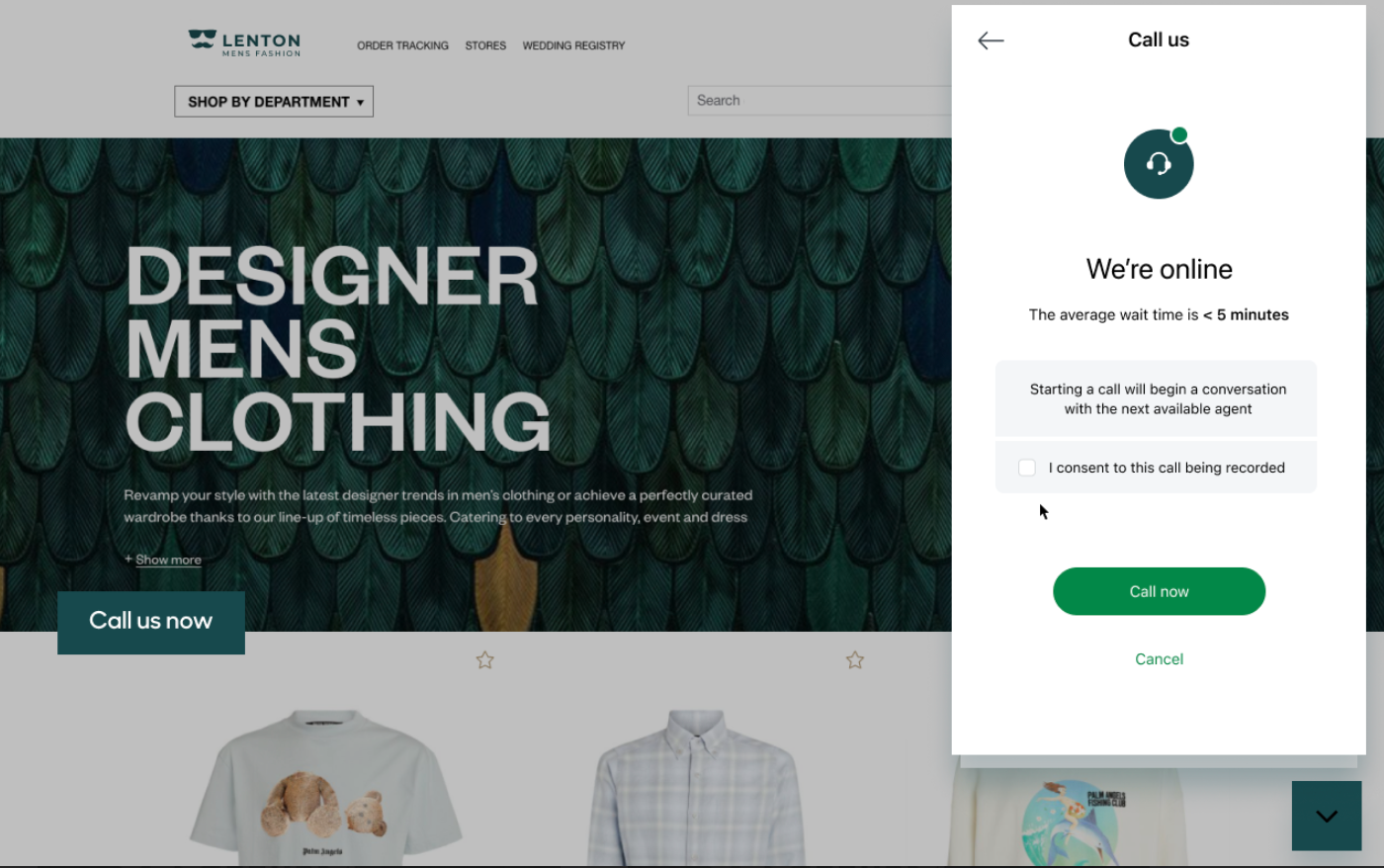
Cet article contient les sections suivantes :
Mise en route
Avant de commencer, vous avez besoin de ce qui suit :
- Une édition Talk activée. Consultez Activation de Talk et configuration des paramètres généraux.
- Une édition Zendesk avec la messagerie activée. Consultez À propos de la messagerie.
- Le Web Widget doit être configuré. Consultez Création d’un Web Widget de messagerie.
- Pour ajouter un lien ou un bouton à votre site Web, vous aurez peut-être besoin de l’aide d’un développeur Web.
- Une ligne digitale. Consultez Ajout d’une ligne digitale Talk.
Une fois que vous avez mis tout cela en place, consultez Quick Start - Voice in Messaging (Démarrage rapide - Centre d’appels dans la messagerie) pour savoir comment incorporer les capacités d’appel à votre site Web. En général, il ne faut qu’une quinzaine de minutes à un développeur pour ajouter cette capacité.
Limitations actuelles
- Vous ne pouvez pas configurer de bouton d’appel dans le cadre de votre workflow de réponse de messagerie.
- L’authentification de la messagerie n’est prise en charge que partiellement pour les appels utilisant le Web Widget de messagerie. L’appelant sera correctement identifié uniquement si les deux conditions suivantes sont remplies :
- il s’est authentifié dans la messagerie via le Web Widget,
- il a soumis un ticket de messagerie avant d’appeler.